@havonz
2015-10-31T13:44:48.000000Z
字数 2135
阅读 15785
触动精灵取色器图文教程
触动精灵取色器
欢迎使用触动精灵取色器,该软件与触动精灵或帮你玩配套使用以辅助开发。版权归属于原作者所有,未经允许不得用于商业用途。使用该软件时请保持网络畅通,否则可能会导致软件打开失败。由于软件加壳,可能会导致部分杀毒软件误报病毒,属于正常现象,无须担心。
取色器的简易使用
打开图片
在【文件】中找到打开功能,或者使用快捷键 Ctrl + O
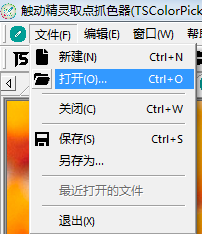
选中你需要的图片
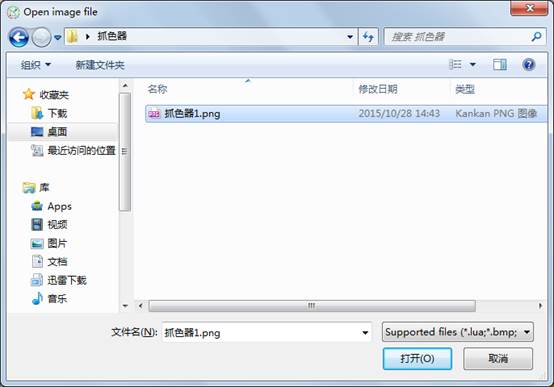
按下【打开(O)】按钮,你就打开你所需要取色的图片了。
视察颜色值与坐标
在抓色器中,打开的图片,默认是以home键向下的方式定义的坐标
打开图片后,随抓色器在左下角就会显示该点的坐标,十六进制颜色值与该点RGB值,如下图的红框中所显示。
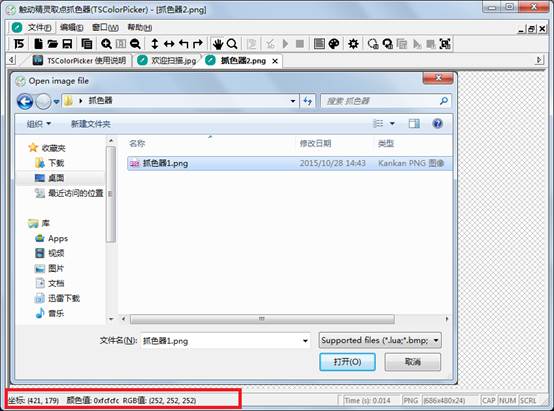
取色
打开取色面板
视察过颜色之后,如果我们需要抓取颜色值,我们可以打开取色面板。
打开【窗口】菜单,选中打开取色面板,当然也可以 Crtl + R 快捷键打开
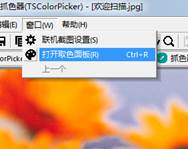
取色面板如果所示
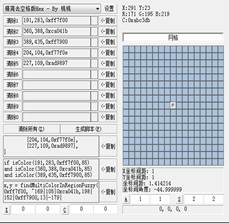
取色面板的详细介绍
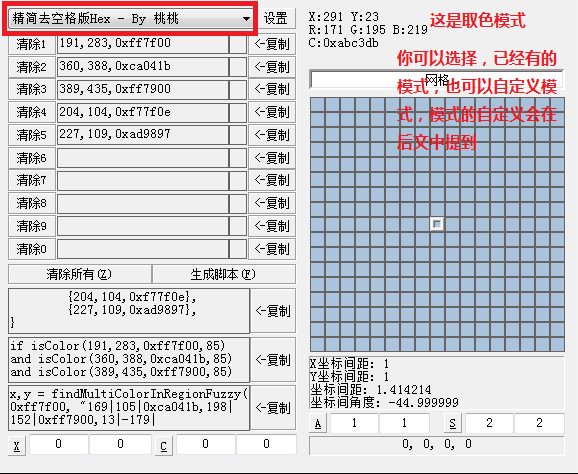
色值列表
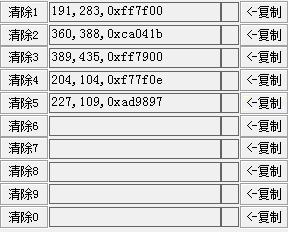
上图是色值列表,使用数值键 0,1,2,3,4,5,6,7,8,9 会在对应的地方生成该点的颜色值,重复使用同一数字键会覆盖之前的色值,当然,也可以使用回车键或者使用 Ctrl + 鼠标左键单击 快速取色;可以使用鼠标左键单击清除键去除对应的颜色值,也可以使用快捷键 Shift + 对应的数字 清除颜色;取色后会默认将所取所有颜色写入剪切板,如果仅需要一个点的颜色可以使用鼠标单击复制键会将当前颜色保存至剪切板,注意,所有取色操作都会覆盖系统剪切板中的内容,请做好心理准备!
功能面板
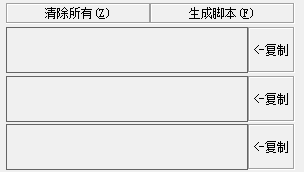
这是色值功能面板,通过这里,你可以清除所有的颜色值(不会清除剪切板!),其快捷键为 Z ,也可以通过生成脚本(快捷键 F )生成的脚本默认为点表,多点找色(以第一个颜色为主色)和判断颜色(isColor)。也可以自定义,自定义的方法将会在后面介绍。
放大镜
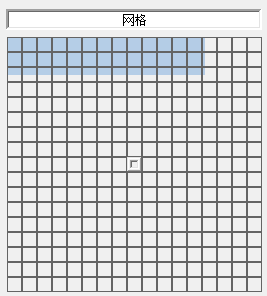
这是放大镜面板,通过这个面板你可以将鼠标所在位置上下左右延伸8个像素,分别获取其放大后的颜色,你也可以通过单击网格来使得这个区域不被网格划分。
不被网格划分视觉图(不推荐!)
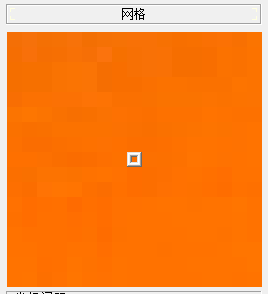
坐标缓存区
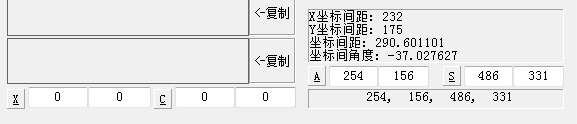
这里是缓存区,可以缓存四个坐标,其中 A、S 为默认的生成脚本中的区域, X、C 为自定义模式中可能会遇到的点,在默认模式中,这两个点不会被调用。 A、S 两点可以通过对应快捷键获取
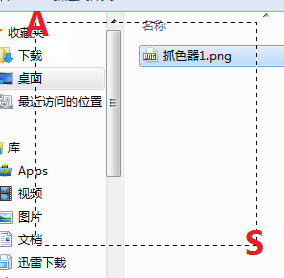
当然,也可以通过在图像界面 按下Shift后鼠标左键拖动 (上图所示) 形成一个矩形区域,此时,矩形左上角为 A,右下角为 S
定位像素
你可以通过移动鼠标来改变当前点,也可以通过方向键来以1像素步长移动,或者以 Ctrl + 方向键 以10像素步长移动,亦或是通过 Shift + 方向键 以100像素步长移动。
界面介绍
快捷工具栏

 打开一张图片,快捷键 Ctrl + O
打开一张图片,快捷键 Ctrl + O 新建一张空白图片或脚本,快捷键 Ctrl + N
新建一张空白图片或脚本,快捷键 Ctrl + N 保存当前图片,快捷键 Ctrl + S
保存当前图片,快捷键 Ctrl + S 粘贴,将剪切板中的图片复制到当前图片中,快捷键Ctrl + V
粘贴,将剪切板中的图片复制到当前图片中,快捷键Ctrl + V 将视图放大,此操作只是便于开发者试看、抓取颜色,并不会改变图片
将视图放大,此操作只是便于开发者试看、抓取颜色,并不会改变图片 还原视图,在改变过视图大小的情况下,可以通过这个功能快速将比例设为 1 : 1
还原视图,在改变过视图大小的情况下,可以通过这个功能快速将比例设为 1 : 1 将视图缩小,此操作只是便于开发者试看、抓取颜色,并不会改变图片
将视图缩小,此操作只是便于开发者试看、抓取颜色,并不会改变图片 将图片上下翻转,此操作会改变图片,请谨慎使用!
将图片上下翻转,此操作会改变图片,请谨慎使用! 将图片镜像翻转,此操作会改变图片,请谨慎使用!
将图片镜像翻转,此操作会改变图片,请谨慎使用! 将图片左旋转90°,快捷键 K ,此操作会改变图片,请谨慎使用!
将图片左旋转90°,快捷键 K ,此操作会改变图片,请谨慎使用! 将图片右旋转90°,快捷键 J ,此操作会改变图片,请谨慎使用!
将图片右旋转90°,快捷键 J ,此操作会改变图片,请谨慎使用! 移动,此操作会将光标改变,使得您可以拖动图片。
移动,此操作会将光标改变,使得您可以拖动图片。 放大镜,可以定向放大光标所在区域,此操作只是便于开发者试看、抓取颜色,并不会改变图片。
放大镜,可以定向放大光标所在区域,此操作只是便于开发者试看、抓取颜色,并不会改变图片。 取色面板,此操作可以打开取色面板,快捷键 Ctrl + R ,取色面板详细介绍见上文。
取色面板,此操作可以打开取色面板,快捷键 Ctrl + R ,取色面板详细介绍见上文。
联机及截图设置
在触动精灵版本高于V2.1.5,并且开启服务与局域网广播,而且设备与PC处于同一网段(可以理解为连接了同一WIFI)的时候,我们可以通过快速的截图来省略将图片导入PC的过程,具体操作如下:
打开设置面板
在快捷工具栏点击  ,打开设置面板
,打开设置面板

抓色器会自动搜索在此网段的设备,在下拉框选择需要截图设备,或者手动填写IP地址
确定截图方向,以及截图本地保存,之后点击确定,即可完成本地设置。
设置完成后
- 可以点击快捷工具栏的
 以进行远程截取设备图像(快捷键 Ctrl + Shift + Q )
以进行远程截取设备图像(快捷键 Ctrl + Shift + Q ) - 可以点击快捷工具栏的
 以注销已经连接的设备
以注销已经连接的设备 - 可以点击快捷工具栏的
 以重启已经连接的设备
以重启已经连接的设备
自带帮助
在触动精灵取色器中按 F1 获得快捷键帮助及简易说明
捐助作者
如果觉得本软件能帮助到您,可行赞助作者,以便作者能提供更多的功能。
作者支付宝:havonz@me.com
文档作者:a13931595199@163.com
